пЦлоуд је услуга у облаку која нуди 10 ГБ бесплатног простора за складиштење за чување личних датотека на сигурном облаку. Доступан је за Линук и друге оперативне системе. пЦлоуд такође ставља приватност на прво место користећи своју напредну технологију шифровања. Даље, погону за складиштење пЦлоуд доступан је преко клијента за радну површину у Линуку или путем вашег веб прегледача.
Овај водич ће проћи кроз инсталирање пЦлоуд-а, отварање вашег пЦлоуд Дриве-а и додавање пЦлоуд Дриве-а за покретање на вашој Линук Мањаро дистрибуцији.
Ажурирајте свој Мањаро систем
Пре него што започнете инсталацију, потребно је да се уверите да је систем Мањаро ажуриран помоћу следећих команди:
1. Покрените „Терминал“ из менија траке задатака.
2. За синхронизацију и ажурирање система користите команду за ажурирање система Пацман.
Судо пацман -сиу
ИЛИ
судо пацман -Сииу
Инсталирање пЦлоуд-а на Мањаро
Корак 1. Преузмите Линук пакет са званичне веб странице пЦлоуд.
На страници за преузимање Линука одаберите 32-битну или 64-битну верзију, а затим преузмите пакет бинарних датотека. Бинарне датотеке омогућавају свим дистрибуцијама Линука да их користе. Бинарна датотека ће омогућити пЦлоуд-у да ради као датотека без инсталирања.
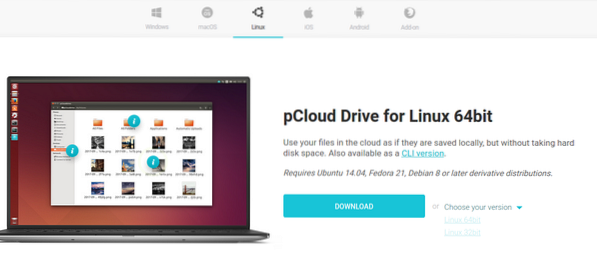
Корак 2. Спремите датотеку пакета у жељени локални директоријум.
Изаберите жељени директоријум за чување бинарне датотеке пЦлоуд, тј.е., ~ / Документи.
3. корак. Направите датотеку пакета извршном.
Метод 1. Коришћење терминала
Користите цхмод команду у терминалу да бисте пЦлоуд бинарној датотеци омогућили да се покреће као програм.
цд ~ / Документи цхмод + к пцлоуд
Метод 2. Направите бинарну датотеку извршном из ГНОМЕ датотека радне површине.
• Идите до локације датотеке, тј.е., ~ / Документи. Затим кликните десним тастером миша на бинарну датотеку пЦлоуд да бисте приступили додатним опцијама конфигурације. Затим кликните на својства из доступне опције менија.
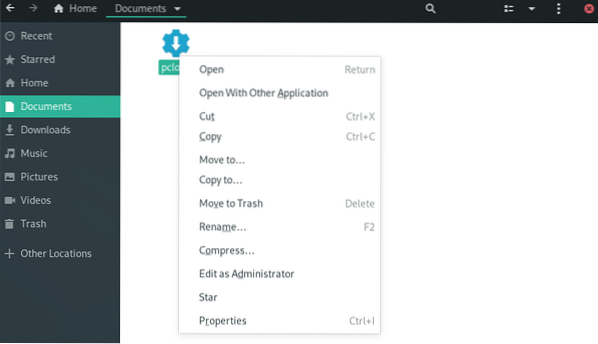
• У оквиру пЦлоуд Пропертиес потврдите избор у пољу „Дозволи извршавање датотеке као програма.”
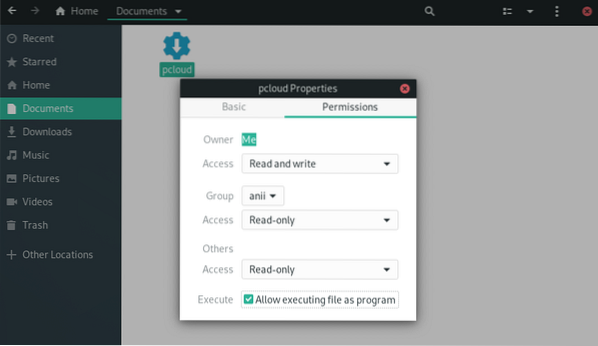
• Можете да потврдите да датотека има одговарајуће дозволе и да је извршна путем следећих корака.
• Приступите бинарној датотеци и кликните десним тастером миша да бисте приступили додатним опцијама конфигурације.
• Извршна датотека ће имати додатну опцију конфигурације, „Покрени.”
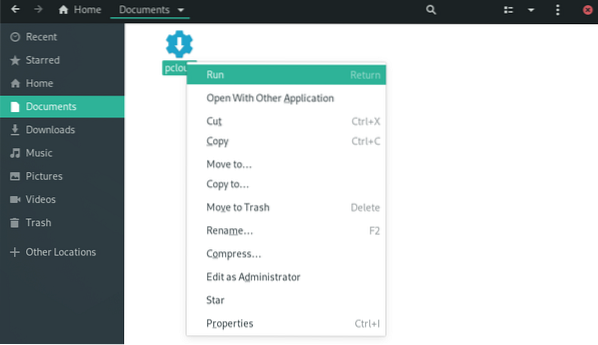
4. корак. Отворите клијент пЦлоуд дриве радне површине. Клијент пЦлоуд радне површине можете да покренете путем терминала или менија апликације.
Метод 1. Покрените десктоп клијента помоћу терминала:
./ пцлоуд

Метод 2. Потражите пЦлоуд и отворите га кроз мени Активности на Мањаро ГНОМЕ
пЦлоуд
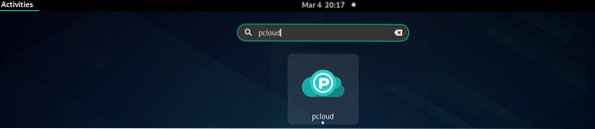
Корак 5. Сада се можете пријавити на свој налог или створити нови налог.
пЦлоуд Пријава и регистрација
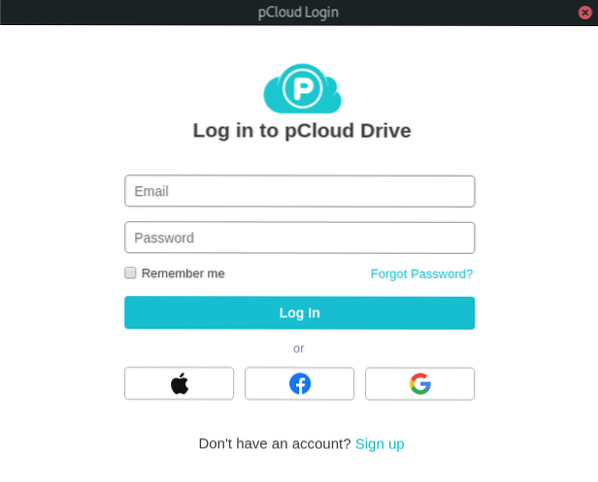
Додајте пЦлоуд Дриве у апликације за покретање.
Можете да учините да се апликација пЦлоуд аутоматски покреће током покретања система тако што ћете конфигурисати поставке у апликацијама за покретање у менију апликација „Подешавање“.
Корак 1. Потражите „Подешавања“ у менију апликације и покрените га.
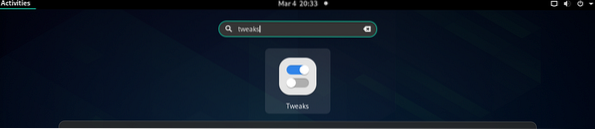
Корак 2. У дијалошком оквиру Твеакс кликните на картицу „Стартуп Апплицатионс“ у левом окну.
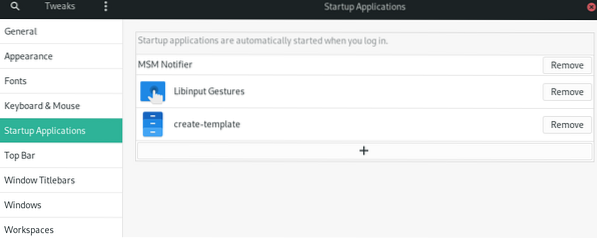
3. корак. Можете додати апликације за покретање кликом на дугме „+“ или уклонити постојеће апликације за покретање.
Такође можете да користите оквир за претрагу да бисте изабрали било који програм који ћете додати у апликације за покретање.
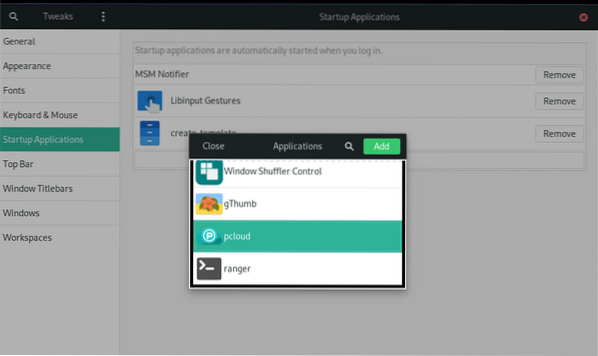
пЦлоуд Додато апликацијама за покретање.
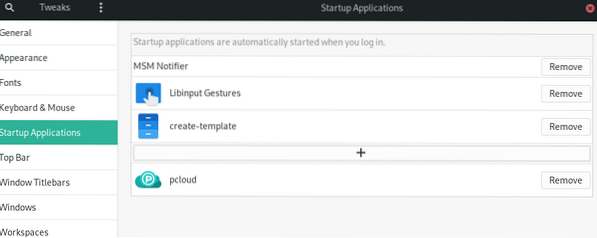
4. корак. Када се подешавање заврши, мораћете да се одјавите и поново пријавите да би подешавање ступило на снагу.
Резиме
Да бисте користили пЦлоуд, прво морате да направите кориснички налог. Имајте на уму да пЦлоуд нуди и бесплатно и премиум складиште. Отворите свој бесплатни налог и затражите 10 ГБ бесплатног складишног простора. Ако желите још простора за складиштење, надоградите свој налог на једну од премиум опција.
Коришћење пЦлоуд-а на Мањаро-у делује слично као и други алати за синхронизацију складиштења у облаку на Линук-у. Да бисте датотеке учитали на свој налог, отворите директоријум „пЦлоуд“ путем менаџера датотека. Датотеке, документе, слике, звук или видео можете сместити у фасциклу. Апликација пЦлоуд која ради у позадини аутоматски ће отпремити ваше датотеке на ваш пЦлоуд налог.
Кроз водич смо инсталирали пЦлоуд дриве десктоп клијента на Мањаро и омогућили аутоматско покретање.
 Phenquestions
Phenquestions



